Tại sao bạn lại phải cần tới file nén? tải winrar về làm gì chứ?
Mình lấy ví dụ đơn giản thế này, khi bạn cần gửi email cho đối tác, và bạn cần phải gửi đính kèm rất nhiều file, thay vào đó, bạn nén tất cả vào 1 file và gửi đi, vừa thuận tiện cho bạn và cho cả người nhận.
Đối với người tải file qua mạng, việc tải 1 file dung lượng 1GB nhàn hạ hơn rất nhiều so với phải tải 100 file dung lượng 10MB.
Đó chính là một trong lý do chính ra đời các phần mềm nén và giải nén.
Winrar là phần mềm nén và giải nén phổ biến nhất hiện nay. Mặc dù là phần mềm trả phí nhưng điều kỳ lạ là sau khi hết thời gian dùng thử, bạn vẫn được sử dụng phần mềm với đầy đủ tính năng. Cũng có thể đây là lý do khiến winrar phổ biến đến như vậy.
Winrar hỗ trợ nén và giải nén hầu hết các định dạng thông dụng như: Zip, rar, 7-zip, iso, gzip, ace.v.v…
Đặc biệt, winrar có khả năng khôi phục những file nén bị lỗi trong quá trình nén/giải nén.
Tóm lại, WinRAR free – bạn hoàn toàn yên tâm sử dụng miễn phí vĩnh viễn phần mềm này.
Những tính năng nổi bật của winrar:
- Nén/giải nén file với winrar
- Đặt mật khẩu cho file nén
- Chia nhỏ file nén – nối file với winrar
Nội dung chính của bài viết
Tải Winrar
Trước tiên, bạn cần vào trang chủ để tải phần mềm này về. Vào đây để tải winrar.
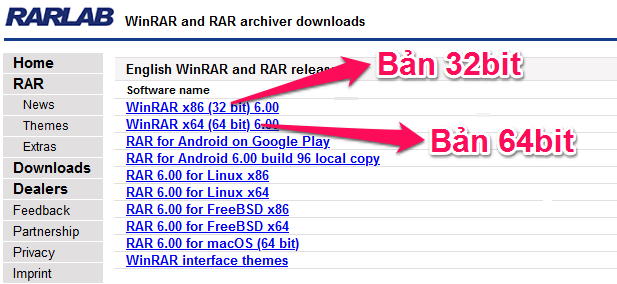
Cách kiểm tra máy tính đang chạy win 32bit hay 64bit: Control Panel -> System and Security -> System
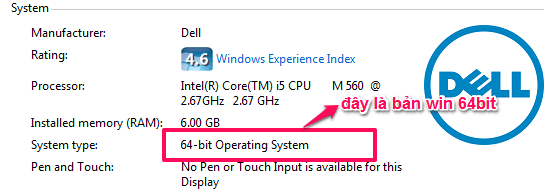
Sau khi tải winrar về máy tính, bạn tiến hành cài đặt bình thường như các phần mềm khác. Trong quá trình cài đặt, cứ chọn mặc định, nhắm mắt mà nhấn next.
Hướng dẫn nén và giải nén với winrar
Chúng ta sẽ cùng khám phá 2 tính năng quan trọng nhất của winrar.
Nén file
Đến tạo file nén, cách đơn giản nhất là bạn chọn 1 hoặc nhiều files, sau đó chuột phải rồi chọn menu: Add to archive…
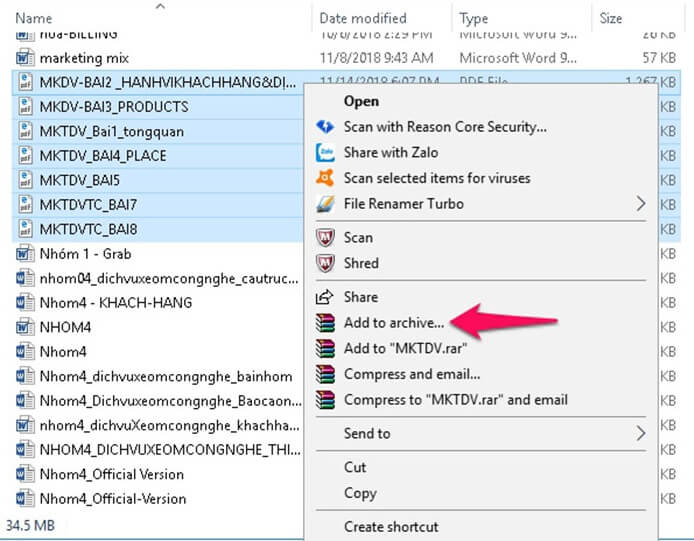
Một cửa sổ hiện ra để bạn cấu hình cho file nén:
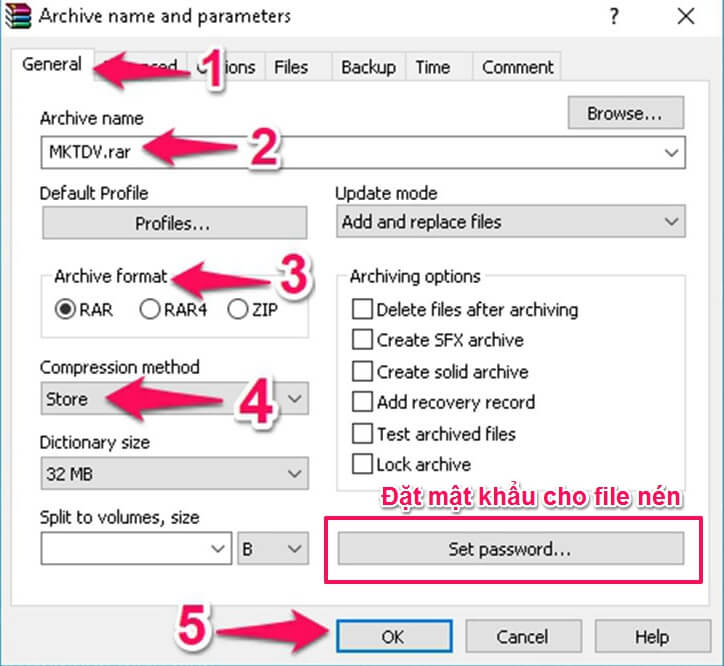
Trong đó:
- Mục 2: điền tên file nén mà bạn mong muốn
- Mục 3: Lựa chọn định dạng nén. Mặc định là rar
- Mục 4: Chọn mức độ nén. Bạn chọn mức độ càng cao thì dung lượng file nén càng thấp nhưng bù lại lúc nén/giải nén sẽ tốn nhiều thời gian hơn.
- Mục đặt mật khẩu là để khi giải nén. Khi mục này được thiết lập, bạn cần phải có mật khẩu mới giải nén được. Đây là tính năng rất hay ho đó 🙂
Giải nén file rar
Việc giải nén đơn giản lắm, chỉ cần chọn file nén và chọn Extract to …
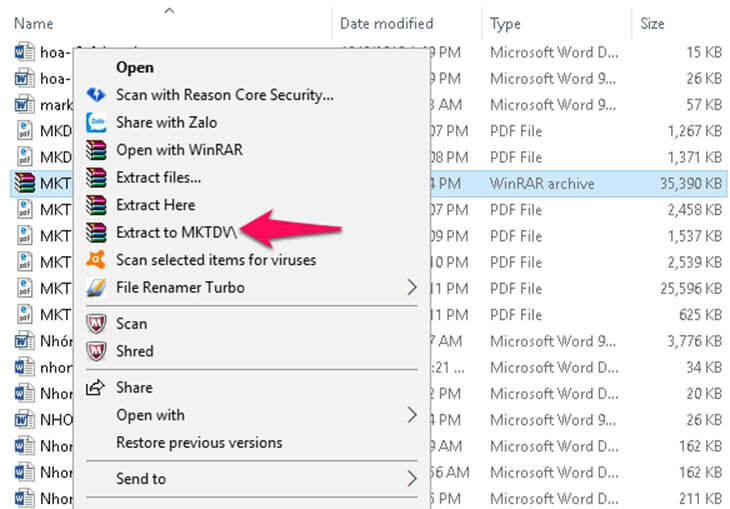
Lời kết
Như vậy là mình đã giới thiệu xong về winrar, cách sử dụng những tính năng cơ bản. Cá nhân mình thì trong suốt thời gian tiếp xúc với máy tính thì cũng chỉ có dùng từng đó tính năng mà thôi, những tính năng nâng cao khác rất hiếm khi sử dụng.
Tóm lại ,Winrar là một trong những phần mềm nén và giải nén file tốt nhất hiện nay, rất khuyến khích sử dụng.
😉 Đọc thêm:




















Bình luận. Cùng nhau thảo luận nhé!